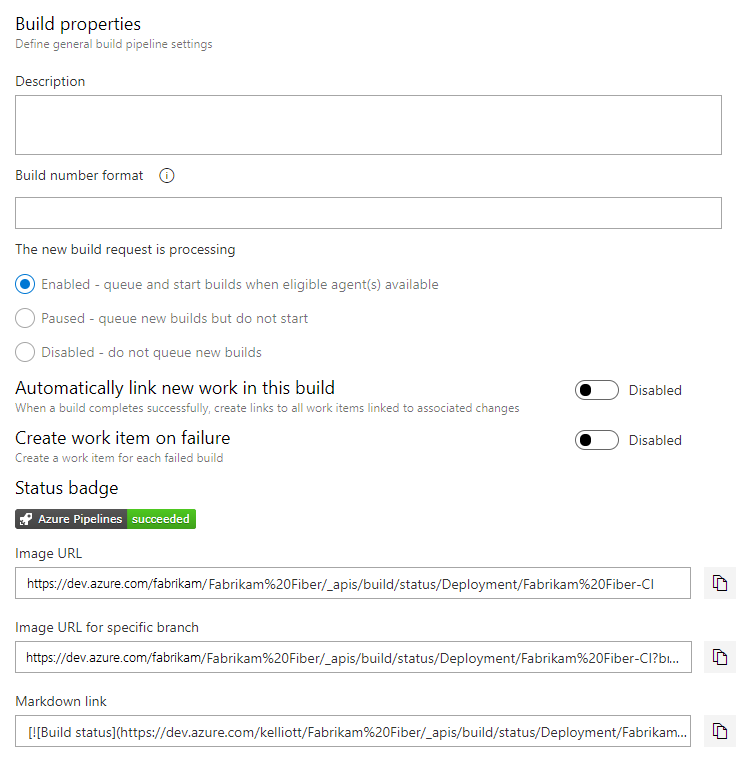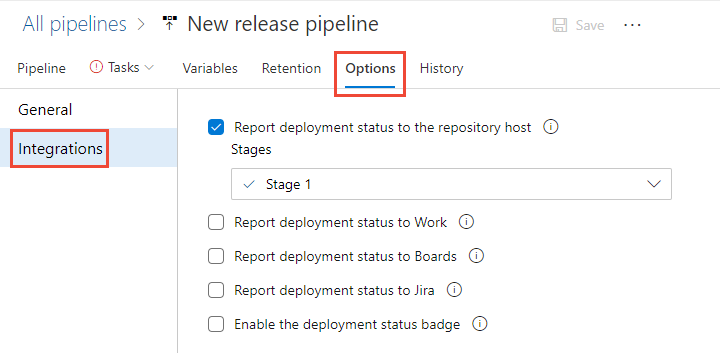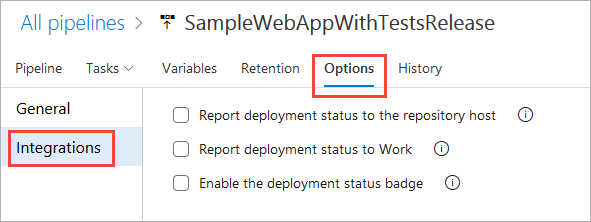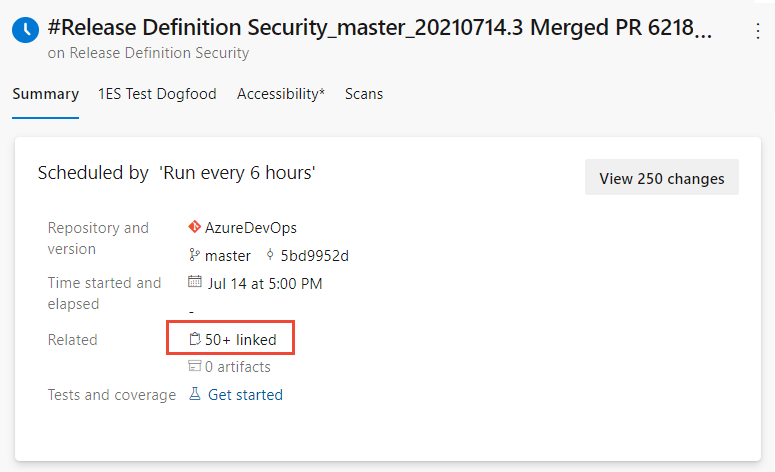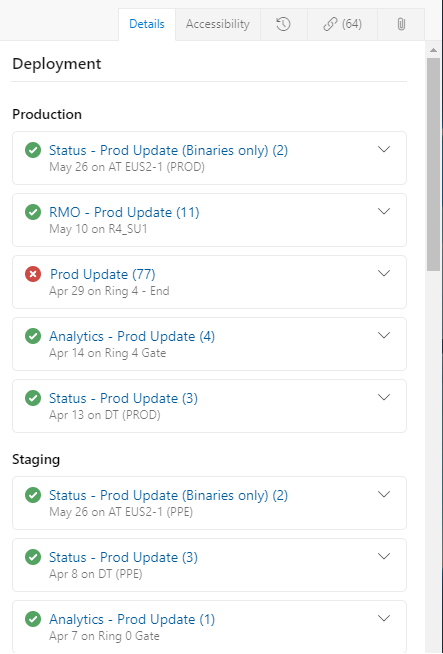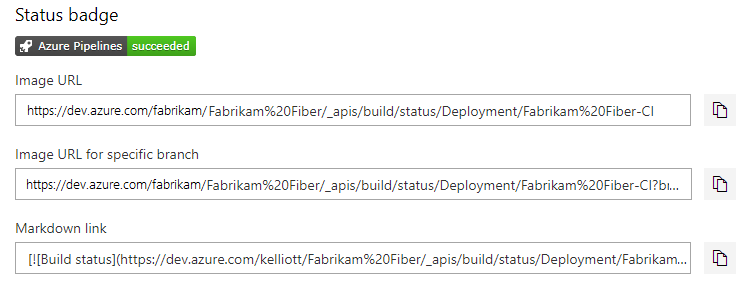Configuración de canalizaciones para poder realizar un seguimiento del trabajo
Azure DevOps Services | Azure DevOps Server 2022 | Azure DevOps Server 2019
Para poder realizar una integración y un seguimiento en Azure DevOps Services con canalizaciones, puede configurar varias opciones. Puede notificar el estado de la canalización, copiar la sintaxis de las notificaciones de estado y configurar la vinculación automática de elementos de trabajo a compilaciones y versiones.
Características de integración de canalización y seguimiento de trabajo compatibles
Varias características son compatibles con la el seguimiento de un extremo a otro a medida que los casos de usuario y las características pasan por el ciclo de desarrollo. Al igual que con Azure Repos, puede vincular elementos de trabajo a objetos de canalización con los siguientes tipos de vínculo: Compilación, Integrado en compilación e Integrado en versión. El vínculo Integrado en el entorno de versión solo se puede crear habilitando la opción Notificar estado de versión en Boards en canalizaciones de versión clásica.

En la siguiente tabla se resumen los puntos de integración entre Azure Boards y Azure Pipelines. Las opciones y los pasos de configuración difieren en función de si va a configurar una canalización YAML o clásica y la versión de Azure DevOps. La mayoría de las opciones son compatibles con las canalizaciones que se ejecutan en un repositorio Git de Azure Repos, a menos que se indique lo contrario.
Característica
Descripción
Versiones compatibles
Vinculación manual de los elementos de trabajo a compilaciones
Puede vincular desde un elemento de trabajo a compilaciones dentro del mismo proyecto u otros proyectos de la organización. Para obtener más información, consulte Vinculación a elementos de trabajo desde otros objetos.
Todas las versiones
Visualización de compilaciones vinculadas desde un elemento de trabajo
Puede ver todas las compilaciones vinculadas desde un elemento de trabajo, ya sea manual o automáticamente, desde la pestaña Vínculos. Para obtener más información, consulte Vínculo a elementos de trabajo desde otros objetos, Ver lista de objetos vinculados.
Todas las versiones
Vincular automáticamente elementos de trabajo a compilaciones
Necesario para rellenar el control de Desarrollo con enlaces integrados en la compilación . Los elementos de trabajo o confirmaciones que forman parte de una versión se calculan a partir de las versiones de artefactos. Por ejemplo, cada compilación de Azure Pipelines está asociada a un conjunto de elementos de trabajo y confirmaciones. Para obtener más información, consulte Vinculación automática de elementos de trabajo más adelante en este artículo.
YAML, Azure DevOps Server 2020 y versiones posteriores
Vinculación automática de elementos de trabajo a versiones e informar del estado de implementación a un elemento de trabajo (solo clásico)
Necesario para rellenar el control de Implementación en el formulario de elemento de trabajo con vínculos integrados en fase de versión. Para obtener más información, consulte Notificación del estado de implementación en Azure Boards más adelante en este artículo.
Azure DevOps Server 2020 y versiones posteriores
Visualización de la lista de elementos de trabajo vinculados a una compilación o versión
Revise y abra los elementos de trabajo incluidos en una compilación o versión.
YAML, Azure DevOps Server 2020 y versiones posteriores
Creación de un elemento de trabajo en caso de error (Clásico)
Cree automáticamente un elemento de trabajo cuando se produzca un error en una compilación y, opcionalmente, establezca valores para los campos de elemento de trabajo. Para obtener más información, consulte Creación de un elemento de trabajo en caso de error más adelante en este artículo.
2018 y versiones posteriores
Tarea de elementos de trabajo de una consulta: asegúrese de que el número de elementos de trabajo correspondientes devueltos por una consulta está dentro de un umbral.
Use esta tarea para asegurarse de que el número de elementos coincidentes devueltos por una consulta de elementos de trabajo está dentro del umbral configurado. Para obtener más información, consulte Tarea de consulta de elementos de trabajo, Controlar implementaciones con puertas y aprobaciones.
Azure DevOps Server 2020 y versiones posteriores
Prerrequisitos
- Para configurar las opciones de integración para una canalización de versión clásica, debe tener permisos para editar la versión.
- Para vincular elementos de trabajo a confirmaciones y PR, debe tener los permisos de Editar elementos de trabajo en este nodo establecidos en Permitir para el trazado del área asignada al elemento de trabajo. De forma predeterminada, el grupo Colaboradores tiene este conjunto de permisos.
- Para ver los elementos de trabajo, debe tener los permisos de Ver elementos de trabajo en este nodo establecidos en Permitir para el trazado del área asignada al elemento de trabajo.
Abrir la configuración de canalización, las opciones de compilación o las opciones de integración
Abrir la configuración de canalización
En el caso de las canalizaciones de versión definidas por YAML, configure la integración mediante el cuadro de diálogo Configuración de canalización .
Abra la canalización, elija
 Más acciones y, a continuación, elija Configuración.
Más acciones y, a continuación, elija Configuración.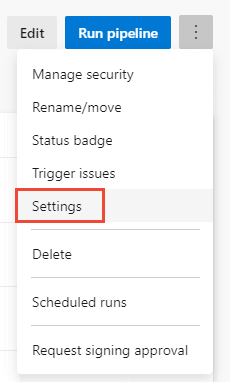
Aparece el cuadro de diálogo Configuración de canalización. Para obtener más información sobre la vinculación automática, consulte Vinculación automática de elementos de trabajo más adelante en este artículo.
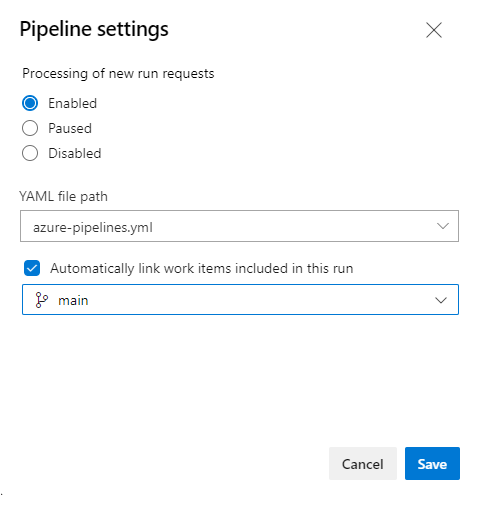
Esta configuración no está disponible para Azure DevOps Server 2019 o versiones anteriores.
Vinculación automática de elementos de trabajo a compilaciones o versiones
Al habilitar la vinculación automática, puede realizar un seguimiento de las compilaciones o versiones que han incorporado trabajo sin tener que buscar manualmente en un gran conjunto de compilaciones o versiones. Cada compilación correcta asociada al elemento de trabajo aparece automáticamente en el control de Desarrollo del formulario del elemento de trabajo. Cada fase de versión asociada al elemento de trabajo aparece automáticamente en el control de Implementación del formulario de elemento de trabajo.
Vincular automáticamente elementos de trabajo a compilaciones
Al habilitar la vinculación automática, puede realizar un seguimiento de las compilaciones que han incorporado trabajo sin tener que buscar manualmente en un gran conjunto de compilaciones. Cada compilación correcta asociada al elemento de trabajo aparece automáticamente en el control de Desarrollo del formulario del elemento de trabajo.
Abra Configuración de canalización como se describe en Abrir Configuración de canalización.
Habilite Vincular automáticamente nuevo trabajo en esta compilación.
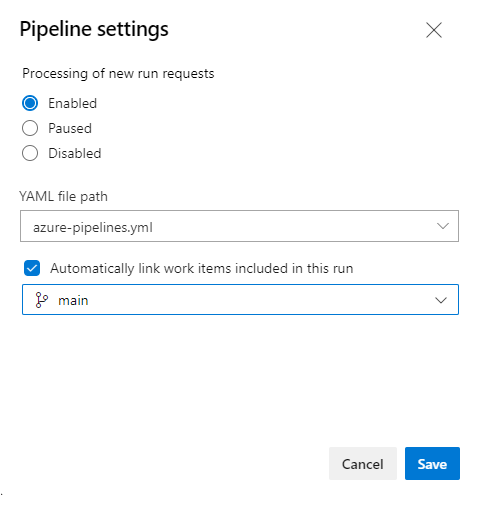
Una vez habilitado, se generan vínculos integrados en la compilación para todos los elementos de trabajo vinculados a la solicitud de incorporación de cambios seleccionada con cada ejecución de versión.
Esta característica no es compatible con canalizaciones YAML en Azure DevOps Server 2019.
¿Qué elementos de trabajo se incluyen en la vinculación automática?
Al desarrollar el software, puede vincular elementos de trabajo al crear una rama, confirmación o PR. O bien, puede iniciar una rama, confirmación o PR desde un elemento de trabajo, vinculando automáticamente estos objetos como se describe en Desarrollo de Git de unidad desde un elemento de trabajo. Por ejemplo, aquí se crea una rama a partir del caso de usuario Cancelar formulario de pedido.
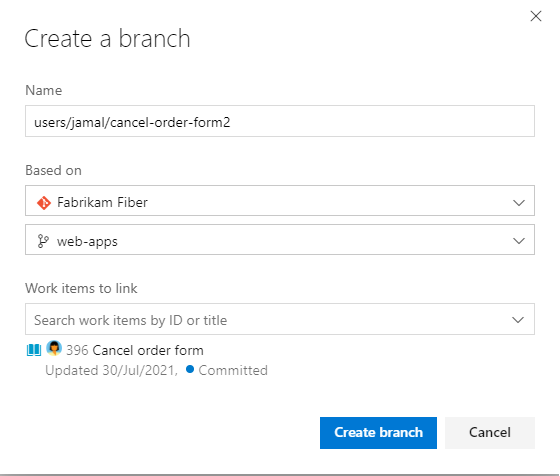
Al vincular automáticamente elementos de trabajo a compilaciones, se realizan los siguientes cálculos:
Para una primera compilación:
- Identifique todos los elementos de trabajo vinculados a la rama, confirmaciones y PR asociadas a la compilación.
Para compilaciones posteriores:
- Identifique todos los elementos de trabajo asociados a la confirmación actual (C1) que se está compilando.
- Identifique todos los elementos de trabajo asociados a la confirmación (C2) de la última compilación correcta de la misma rama de origen.
- Identifique todos los elementos de trabajo asociados a las confirmaciones entre C1 y C2 en el árbol de confirmación.
Creación de un elemento de trabajo en caso de error de compilación (clásico)
Si se produce un error en una canalización de compilación, puede crear automáticamente un elemento de trabajo para realizar un seguimiento de cómo solucionar el problema. Puede especificar el tipo de elemento de trabajo y establecer opciones para asignarlas automáticamente al solicitante u otros campos. El solicitante corresponde a la persona que desencadenó la compilación.
Sugerencia
La opción Creación de elemento de trabajo en caso de error solo es compatible con canalizaciones clásicas. Para hacerlo con una canalización YAML, puede usar una extensión de Marketplace, como Crear error en la versión, o bien puede implementarla mediante la CLI de Azure o las llamadas a la API de REST.
Abra las opciones de generación de canalización como se describe en Propiedades de generación.
Habilite Crear elemento de trabajo en caso de error y elija el tipo de elemento de trabajo que se va a crear. Si lo desea, active la casilla Asignar al solicitante para establecer el campo Asignar a y agregar campos que se van a establecer en el elemento de trabajo que se va a crear.
Por ejemplo, aquí se elige el tipo de elemento de trabajo Error y se especifican los campos Prioridad y Etiquetas y sus valores.
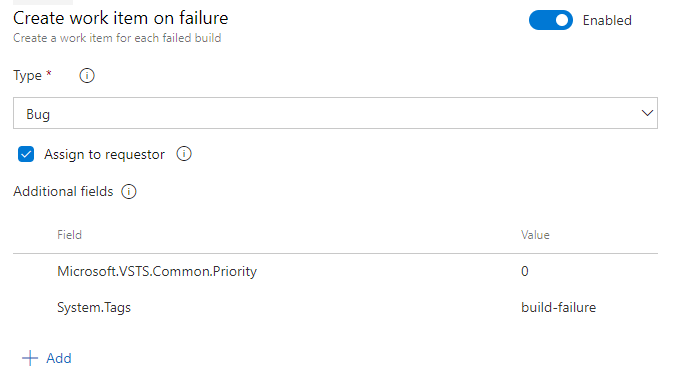
Guarde su canalización.
Para obtener información sobre el nombre de referencia de un campo, búsquelo en el índice del campo Elemento de trabajo. Para los campos personalizados que agregue a través de un proceso heredado, Azure DevOps asigna un nombre de referencia basado en el nombre de campo descriptivo con el prefijo Custom. Por ejemplo, si agrega un campo denominado DevOps Triage, el nombre de referencia será Custom.DevOpsTriage. No se permite ningún espacio dentro del nombre de referencia.
Obtención o habilitación de una notificación de estado
Abra la canalización
 Más acciones y elija Notificación de estado.
Más acciones y elija Notificación de estado.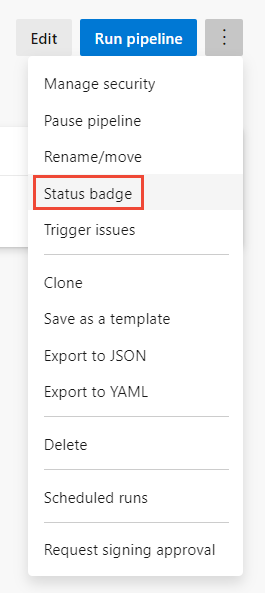
Elija la rama y el ámbito de interés y, a continuación, elija
 Copiar al portapapeles para copiar la imagen o la sintaxis de Markdown.
Copiar al portapapeles para copiar la imagen o la sintaxis de Markdown.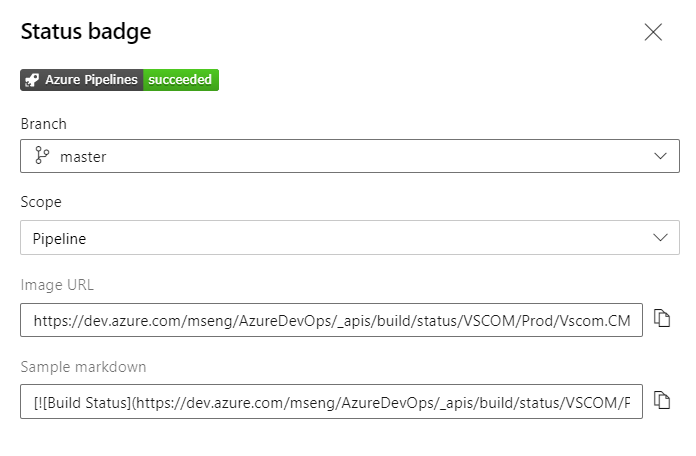
Notificación del estado de la implementación al host del repositorio (clásico)
Cuando el código se almacena en un repositorio de Git de Azure Repos, puede configurar la canalización de versión para mostrar un distintivo en las páginas de Azure Repos. La notificación indica dónde se ha implementado la confirmación específica y si la implementación se está superando o no. Esta opción mejora la rastreabilidad desde la confirmación de código hasta la implementación.
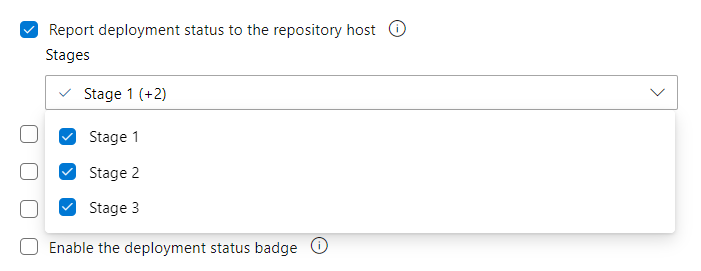
El estado de implementación se muestra en las siguientes secciones de Azure Repos:
- Archivos: indica el estado de la implementación más reciente de la rama seleccionada.
- Confirmaciones: indica el estado de implementación de cada confirmación (requiere que se habilite el desencadenador de integración continua [CD] para su versión).
- Ramas: indica el estado de la implementación más reciente de cada rama.
Si se implementa una confirmación en diferentes canalizaciones de versión, con varias fases, cada una tiene una entrada en la notificación con un estado que se muestra para cada fase. De forma predeterminada, al crear una canalización de versión, el estado de la implementación se registra para todas las fases. Sin embargo, puede elegir de forma selectiva las fases en las que se debe mostrar el estado de implementación en la notificación de estado (por ejemplo, mostrar solo la fase de producción). Los miembros del equipo pueden seleccionar la notificación de estado para ver el estado de implementación más reciente de cada una de las fases seleccionadas de las canalizaciones de versión.
Notificación del estado de implementación a Jira (clásico)
Incluya problemas de Jira en los elementos de trabajo y cree vínculos a todos los problemas en la finalización de la fase. Instale la aplicación Azure Pipelines para Jira en la nube del software Jira y agregue la organización para crear una conexión.
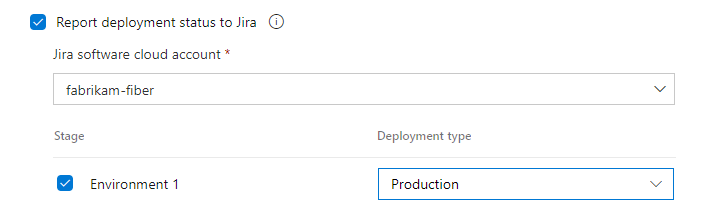
Para admitir la integración con el seguimiento de problemas de Jira, instale Azure DevOps para Jira y conecte las organizaciones de Azure DevOps con la instancia del software de Jira. Puede conectar varias organizaciones con una instancia y obtener datos para todos los equipos y proyectos relacionados. Para obtener más información, consulte Conexión de Azure DevOps a Jira.
Artículos relacionados
- Definición de una canalización de implementación continua (CD) en varias fases
- Vinculación de elementos de trabajo a otros objetos
- Revisión de las canalizaciones de versión (clásica)
- Recuperación de todos los elementos de trabajo asociados a una canalización de versión mediante la API de Azure DevOps
- Impulsar el desarrollo de Git desde un elemento de trabajo
- Vinculación de elementos de trabajo a otros objetos
- Garantía de rastreabilidad completa
- Referencia de tipo de vínculo